IRIS MOUSE 2 User Manual [nl]
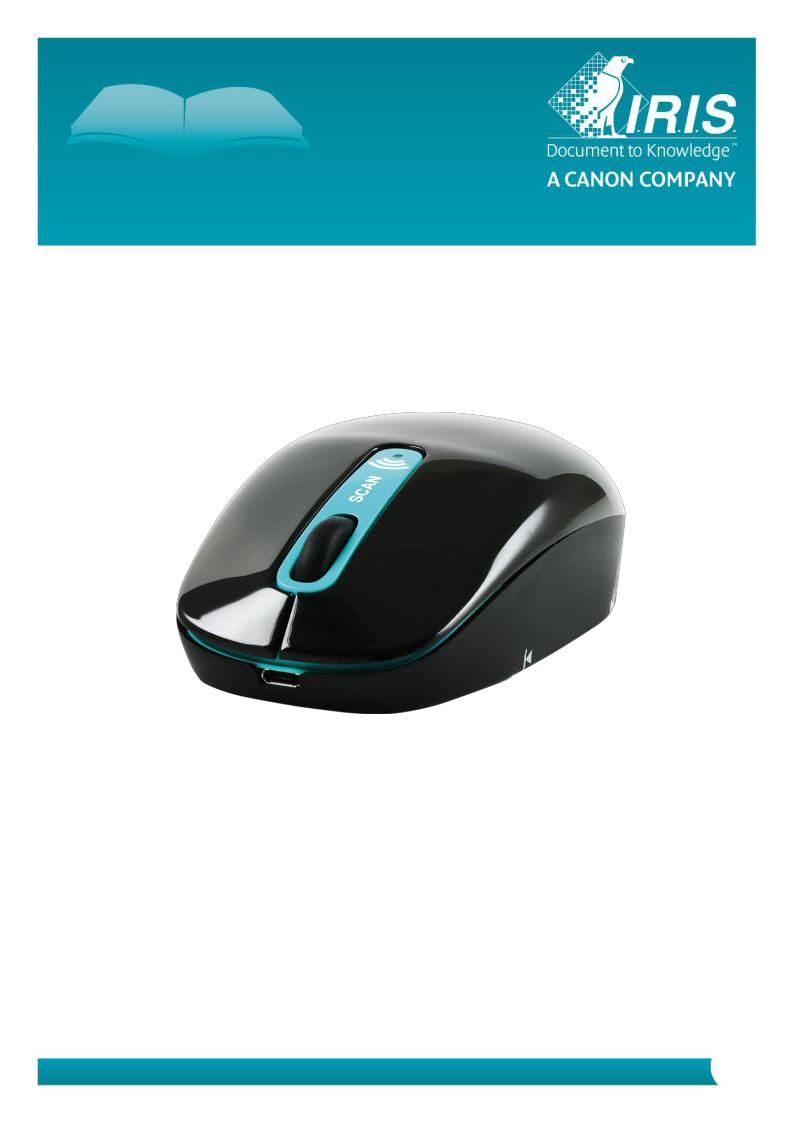
Verkorte handleiding – IRIScanTM
Downloaded |
|
from |
|
|
www |
|
. |
Mouse Wifi |
vandenborre |
|
. |
|
be |
IRIScanTM Mouse Wifi
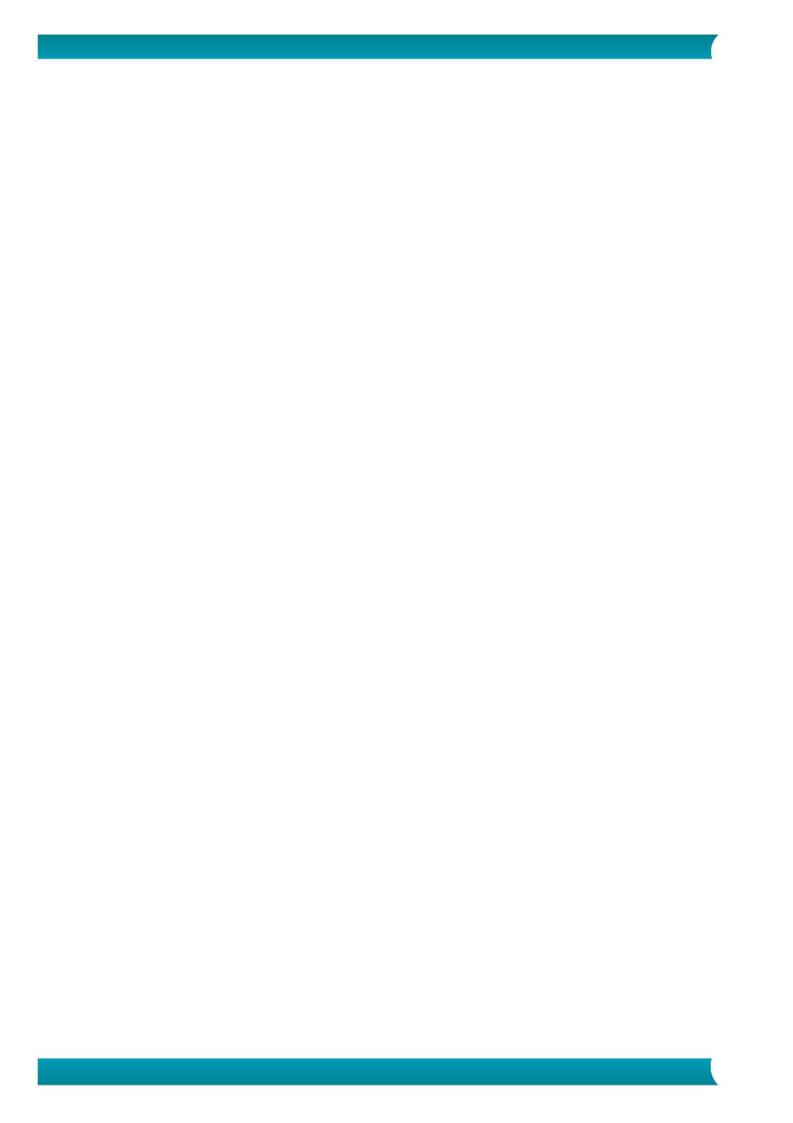
Verkorte handleiding – IRIScanTM Mouse Wifi |
Downloaded |
|
|
|
|
|
|
|
TM |
|
|
Deze verkorte handleiding helpt u om aan de slag te gaan met de IRIScan Mouse Wifi. |
|
|
|
|
from |
|
|
De procedures in deze handleiding zijn gebaseerd op de besturingssystemen Windows® 7 en Mac® OS X |
|
||
Mavericks. Lees deze handleiding aandachtig door voor u deze scanner en de bijbehorende software in |
|
||
gebruik neemt. Wijzigingen van alle informatie voorbehouden zonder voorafgaande kennisgeving.www |
|
||
|
|
. |
|
Mocht u problemen ondervinden bij het gebruik van de IRIScanTM Mouse Wifi, raadpleeg dan de Veelgestelde |
|
||
vragen of neem contact op met de Technische Support via www.irislink.com/support. |
|
|
|
1. Inleiding |
|
vandenborre |
|
|
|
||
|
|
. |
|
|
|
be |
|
De IRIScanTM Mouse Wifi is een all-in-one draadloze muis en scanner. Met de scanfunctie kunt u documenten scannen door er met de muis overheen te gaan.
De scanresultaten kunnen op verschillende manieren opgeslagen worden. U kunt ze naar bestandsmappen en toepassingen slepen. Ze kunnen direct opgeslagen worden als Doc-, PDFen XLS-bestanden. U kunt ze delen via e-mail, Facebook©, Twitter© en Flickr©. En u kunt ze versturen naar apps zoals CardirisTM, Dropbox©, Evernote© en Google© Vertalen.
2. Wettelijke vermeldingen
Auteursrechten
Copyright © 2012-2016 I.R.I.S. Alle rechten voorbehouden. IRIScanTM Mouse Wifi is gebaseerd op Dacuda SLAM Scan-technologie.
I.R.I.S. bezit de auteursrechten voor alle documentatie met betrekking tot IRIScanTM Mouse Wifi.
De informatie in dit document is eigendom van I.R.I.S. De inhoud is onderhevig aan wijzigingen zonder voorafgaande kennisgeving en vertegenwoordigt geen verbintenis van de kant van I.R.I.S. De in dit document beschreven software wordt ter beschikking gesteld onder een licentieovereenkomst die de gebruiksvoorwaarden van dit product bepaalt. De software mag alleen overeenkomstig de voorwaarden van die overeenkomst worden gebruikt of gekopieerd. Geen enkel deel van deze publicatie mag worden gereproduceerd, verzonden, opgeslagen in een retrievalsysteem of vertaald in een andere taal zonder de voorafgaande schriftelijke toestemming van I.R.I.S.
Deze handleiding maakt gebruikt van fictieve namen bij wijze van voorbeeld; verwijzingen naar bestaande personen, bedrijven of organisaties zijn zuiver toevallig.
Handelsmerken
Het IRIScanTM Mouse Wifi-logo en IRIScanTM Mouse Wifi zijn handelsmerken van Image Recognition Integrated Systems N.V.
OCR-technologie van I.R.I.S.
AutoFormaten taaltechnologie van I.R.I.S.
Dacuda® en SLAM Scan® zijn gedeponeerde handelsmerken van Dacuda Ltd, Zürich, Zwitserland. Windows is een gedeponeerd handelsmerk van Microsoft Corporation in de V.S. en andere landen.
Alle andere vermelde producten in deze documentatie zijn handelsmerken of gedeponeerde productnamen van hun respectieve eigenaars.
2
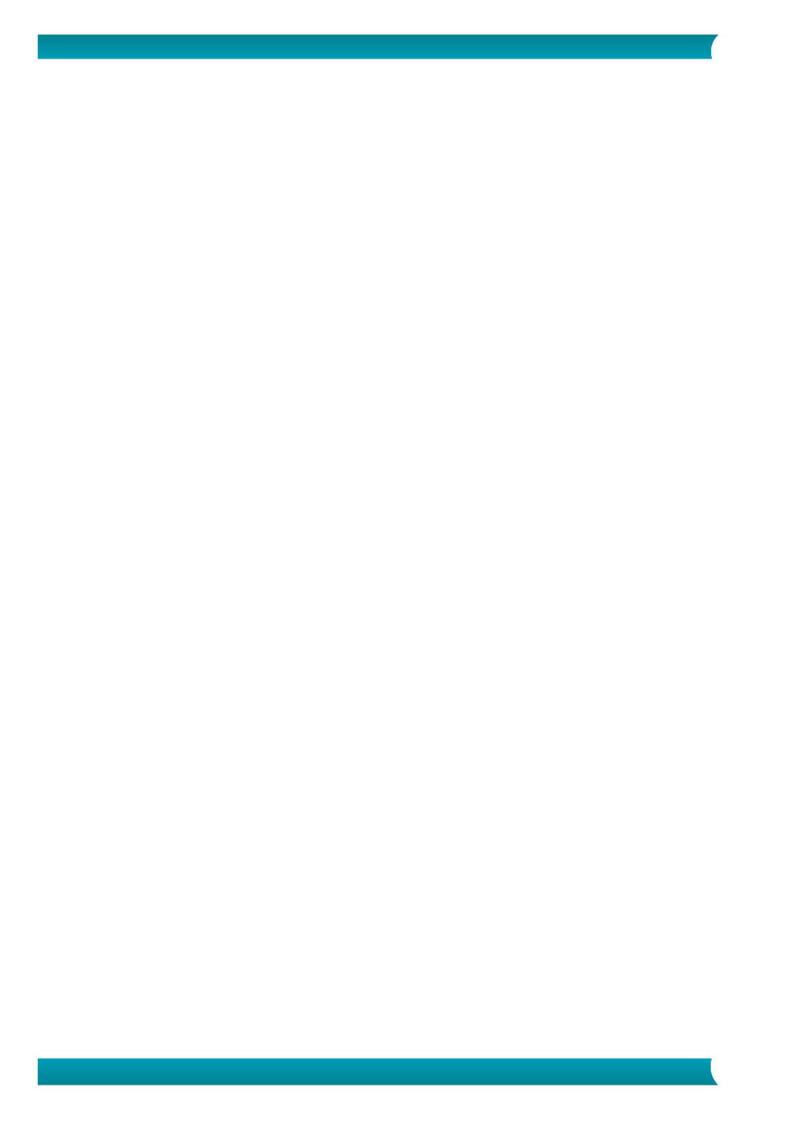
Verkorte handleiding – IRIScanTM Mouse Wifi |
Downloaded |
||
3. Veiligheidsvoorschriften |
|||
|
from |
||
Neem deze veiligheidsvoorschriften voor IRIScanTM Mouse Wifi in acht: |
|
||
|
www |
||
Waarschuwingen |
|
||
Het niet naleven van deze voorschriften kan leiden tot ernstig letsel of overlijden. |
|||
. |
|||
Gebruik de scanner niet in de volle zon of in de buurt van zeer warme voorwerpen. vandenborre
Gebruik de scanner niet in de buurt van vloeistof of als er vloeistof gemorst is op de scanner.
Houd het scanvlak niet op uw ogen gericht tijdens het scannen.
Stop onmiddellijk met het gebruiken van de scanner en koppel deze los van de computer als uit een. van beiden rook of een vreemde geur of geluid komt. be
Let op
Het niet naleven van deze voorschriften kan leiden tot kleine verwondingen of beschadiging van het product.
Gebruik de scanner niet in een extreem warme (meer dan 35 °C) of koude (minder dan 5 °C) omgeving.
Gebruik de scanner niet in een vochtige of stoffige omgeving.
Gebruik de scanner niet in een omgeving met statische elektriciteit.
Haal de scanner niet uit elkaar, modificeer deze niet en probeer deze niet te repareren.
Stel de scanner niet bloot aan zware schokken.
Zorg dat de kabel niet te veel gebogen is.
Zorg ervoor dat de scanner niet valt.
3
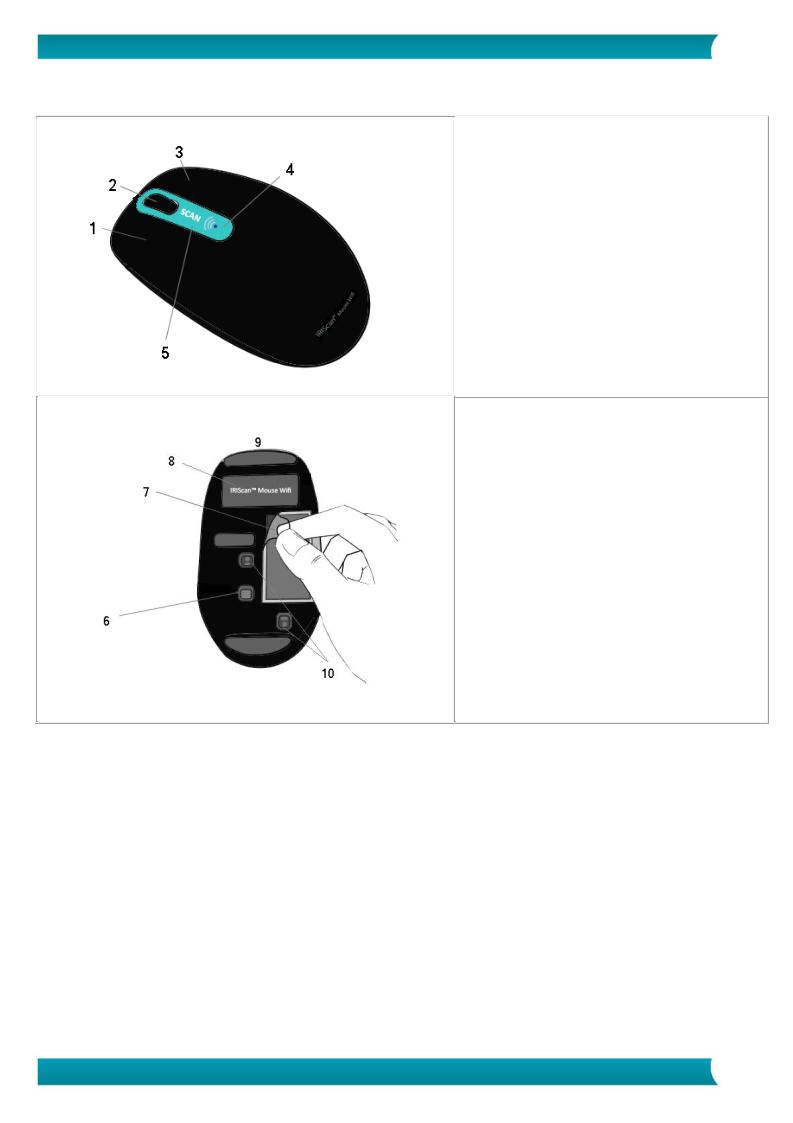
Verkorte handleiding – IRIScanTM Mouse Wifi
4. Overzicht van de hardware
|
Downloaded |
|
|
|
|
from |
|
||
|
|
www |
|
|
|
|
. |
|
|
1. |
Linkermuisknop |
vandenborre |
|
|
2. |
Muiswiel / Klikknop |
|
||
. |
||||
|
|
|||
3. |
Rechtermuisknop |
be |
||
|
|
|||
4. |
Batterijen wifi-indicator |
|
|
|
5. |
Scan-knop |
|
|
|
|
|
|
|
|
6. Aan-uitknop
7. Scanvlak
Verwijder vóór het eerste gebruik het plastic.
8. Muislabel
9. Micro-USB-poort
10. Scansensoren
Vóór u van start gaat:
Laad de IRIScanTM Mouse Wifi gedurende 30 minuten op. Sluit deze hiervoor aan op een computer met de bijgeleverde USB-kabel en schakel de computer in of sluit de IRIScanTM Mouse Wifi aan op een stopcontact. De batterijduur bij gebruik van de scanfunctie is ongeveer 48 uur.
Druk om de batterijstatus te controleren op de Scan-knop en kijk naar de batterij-indicator:
Als de indicator één keer blauw knippert, dan is de batterij volledig opgeladen.
Als de indicator twee keer rood knippert, dan is de batterij leeg aan het raken.
Als de indicator één keer rood knippert, dan is de batterij bijna leeg en moet deze opnieuw opgeladen worden.
Als de batterij leeg is, dan kunt u de IRIScanTM Mouse Wifi wel nog steeds als normale muis gebruiken. Let op: De USB-kabel dient enkel om de batterij op te laden, niet om de muis te gebruiken. Om de muis en de scanfunctie van de muis te gebruiken, moet u de dongle aansluiten.
4

Verkorte handleiding – IRIScanTM Mouse Wifi |
Downloaded |
|
|
|
TM |
|
|
||
5. Installeren van de IRIScan |
Mouse Wifi-toepassing |
from |
|
|
|
|
|
|
|
Belangrijke opmerkingen: |
|
|
|
|
Zorg ervoor dat u over de vereiste beheerrechten beschikt op uw computer voor deze installatie. |
|
|
||
|
|
www |
|
|
|
|
. |
|
|
Zorg ervoor dat CardirisTM geïnstalleerd is vóór u de IRIScanTM Mouse Wifi-toepassing installeert zoals |
|
|
||
hieronder aangegeven. Zo niet, dan kan IRIScanTM Mouse Wifi geen gescande documenten versturen naar |
|
|
||
CardirisTM. |
|
vandenborre |
|
|
|
|
|
||
Schakel voor u begint met installeren de wifi in op uw computer. Wifi is noodzakelijk om verbinding te . |
||||
kunnen maken met de IRIScanTM Mouse Wifi. Als uw computer wifi niet ondersteunt, dan moet u een wifi- |
be |
|||
|
|
|||
adapter aanschaffen. |
|
|
|
|
1.Ga naar www.irislink.com/softwaredownload.
2.Scroll naar beneden naar IRIScanTM Mouse Wifi en klik op het betreffende installatieprogramma.
3.Als het downloaden klaar is, ga dan naar de locatie waarnaar u het pakket gedownload heeft en dubbelklik op het installatieprogramma: ISMWifi.exe (Windows) of ISMWifi.pkg (Mac OS X).
4.Volg de instructies op het scherm.
5.Klik in het installatiescherm op CardirisTM en voer de installatiestappen uit.
6.Ga terug naar het installatiemenu en klik op IRIScanTM Mouse Wifi. Volg opnieuw de instructies op het scherm.
7.Klik op Voltooien om de installatie te voltooien.
Als het installeren klaar is, dan start de IRIScanTM Mouse Wifi-toepassing automatisch op.
8. Koppel uw normale muis los. Sluit de IRIScanTM Mouse Wifi-dongle aan op een lege USB-poort (USB 2.0 of hoger) en zet de aan-uitknop aan de onderkant van de muis op Aan.
Het stuurprogramma wordt binnen enkele seconden automatisch geïnstalleerd.
9.Als het apparaat gevonden is, druk dan op de Scan-knop om verbinding te maken met het apparaat.
Na enkele seconden verschijnt de zwarte scaninterface.
5
